Conas clómhéid a athrú go tapa bunaithe ar luach cille in Excel?
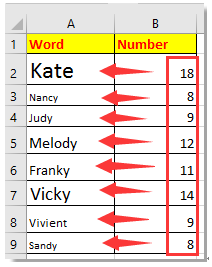
Athraigh clómhéid bunaithe ar luach colúin eile
Athraigh clómhéid bunaithe ar luach cille agus fad carachtar
 Athraigh clómhéid bunaithe ar luach colúin eile
Athraigh clómhéid bunaithe ar luach colúin eile
Chun clómhéid a athrú bunaithe ar luach colúin eile, seo cód VBA a chabhróidh leat.
1. Téigh go dtí an bhileog ar mhaith leat clómhéid a athrú bunaithe ar cholún eile, agus brúigh Alt + F11 eochair ag an am céanna a oscailt Microsoft Visual Basic d’Fheidhmchláir fhuinneog.
2. cliceáil Ionsáigh > Modúil, agus ansin greamaigh faoi bhun VBA chuig an Modúil. Féach an pictiúr:
VBA: Athraigh clómhéid bunaithe ar luach colúin eile
Sub fontchange()
'UpdatebyExtendoffice20160614
Dim xRg As Range
Dim xTxt As String
Dim xCell As Range
On Error Resume Next
If ActiveWindow.RangeSelection.Count > 1 Then
xTxt = ActiveWindow.RangeSelection.AddressLocal
Else
xTxt = ActiveSheet.UsedRange.AddressLocal
End If
Set xRg = Application.InputBox("Select cells that you want to change font size:", "Kutools for Excel", xTxt, , , , , 8)
If xRg Is Nothing Then Exit Sub
If (xRg.Areas.Count > 1) Or (xRg.Columns.Count > 1) Then
MsgBox "Only can select one column", vbInformation, "Kutools for Excel"
Exit Sub
End If
Application.ScreenUpdating = False
For Each xCell In xRg
xCell.Font.Size = xCell.Offset(, 1).Value
Next
Application.ScreenUpdating = True
End Sub
3. Brúigh F5 eochair, tagann dialóg amach, agus roghnaigh na cealla a theastaíonn uait a gclómhéid a athrú. Féach an pictiúr: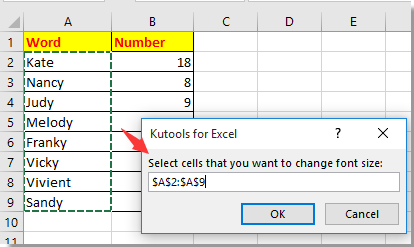
4. cliceáil OK, agus ansin rinneadh na cealla sa cholún roghnaithe a choigeartú ar an gclómhéid bunaithe ar luachanna sa chéad cholún eile.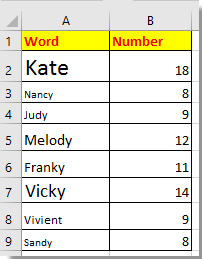
 Athraigh clómhéid bunaithe ar luach cille agus fad carachtar
Athraigh clómhéid bunaithe ar luach cille agus fad carachtar
Ar an láimh eile, más mian leat an clómhéid a athrú bunaithe ar luach na cille féin nó ar fhad a charachtair, mar shampla, nuair a bhíonn luach na cille níos mó ná 10, nó má tá fad an charachtair níos mó ná 5, ansin athraíonn méid an chló go 16, agus athrú cló ar Arial, murach sin, is é 11 an clómhéid, agus is é Calibri an cló mar atá thíos an pictiúr a thaispeántar.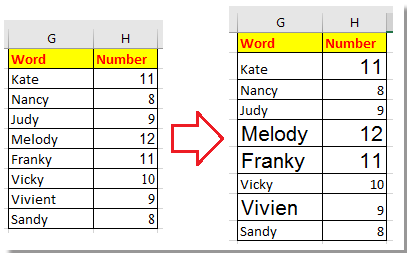
1. Brúigh Alt + F11 eochracha le cumasú Microsoft Visual Basic d’Fheidhmchláir fhuinneog.
2. cliceáil Ionsáigh > Modúil, agus greamaigh thíos an cód go Modúil script. Féach an pictiúr:
VBA: Athraigh clómhéid bunaithe ar luach cille nó fad carachtar
Private Sub Worksheet_Calculate()
'UpdatebyExtendoffice20160614
Dim xCell As Range
For Each xCell In Range("G2:H9")
With xCell
If Len(.Text) > 5 Or Val(.Value) > 10 Then
.Font.Name = "Arial"
.Font.Size = 16
Else
.Font.Name = "Calibri"
.Font.Size = 11
End If
End With
Next
End Sub

3. Brúigh F5 eochair chun an cód a rith, agus na luachanna atá níos mó ná 10 nó fad carachtar níos mó ná 5, athraíodh a gcló go Arial agus clómhéid go 16.
Leid: Sa chód thuas, is féidir leat raon G2: B9 a athrú go daoine eile mar is mian leat.
Uirlisí Táirgiúlachta Oifige is Fearr
Supercharge Do Scileanna Excel le Kutools le haghaidh Excel, agus Éifeachtúlacht Taithí Cosúil Ná Roimhe. Kutools le haghaidh Excel Tairiscintí Níos mó ná 300 Ardghnéithe chun Táirgiúlacht a Treisiú agus Sábháil Am. Cliceáil anseo chun an ghné is mó a theastaíonn uait a fháil ...

Tugann Tab Oifige comhéadan Tabbed chuig Office, agus Déan Do Obair i bhfad Níos Éasca
- Cumasaigh eagarthóireacht agus léamh tabbed i Word, Excel, PowerPoint, Foilsitheoir, Rochtain, Visio agus Tionscadal.
- Oscail agus cruthaigh cáipéisí iolracha i gcluaisíní nua den fhuinneog chéanna, seachas i bhfuinneoga nua.
- Méadaíonn do tháirgiúlacht 50%, agus laghdaíonn sé na céadta cad a tharlaíonn nuair luch duit gach lá!
